电脑浏览器连不上网
1、点击网络和Internet
首先打开控制面板,在当前界面点击“网络和Internet”选项。

2、点击网络和共享中心
在网络和Internet界面中,点击“网络和共享中心”选项。

3、点击Internet
在当前界面,点击左下方的“Internet”选项。

4、点击连接
在弹出的窗口下,点击“连接”选项。

5、点击局域网设置
在连接界面下,点击“局域网设置”选项。

6、勾选自动检测设置
在弹出的窗口下,将“自动检测设置”选项勾选,并点击确定即可。

1、点击更改适配器设置
在控制面板下的网络和共享中心界面中,点击“更改适配器设置”选项。
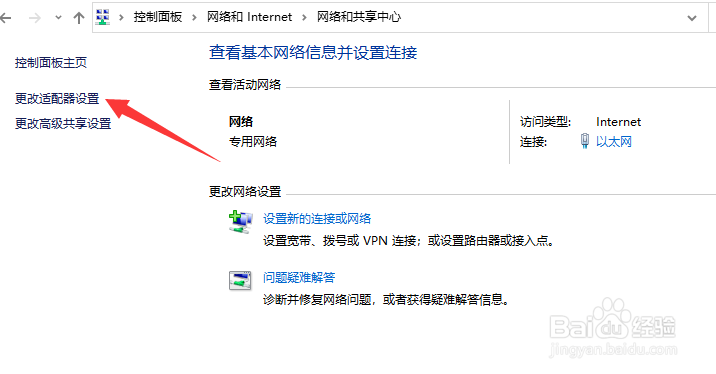
2、点击属性
在当前界面找到“WLAN”图标后,鼠标右键点击,在弹出的窗口点击“属性”选项。
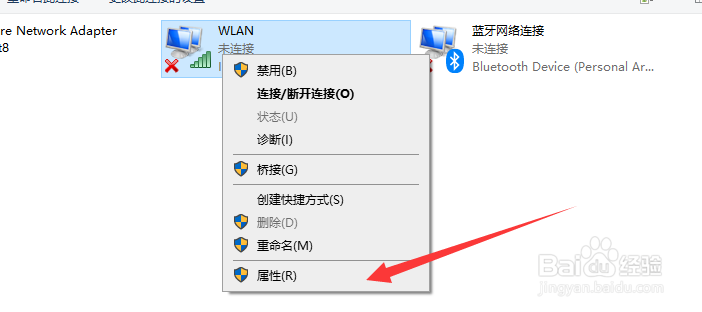
3、勾选Internet协议版本4
在弹出的窗口勾选“Internet协议版本4(TCP/IPv4)”选项,并点击确定即可。
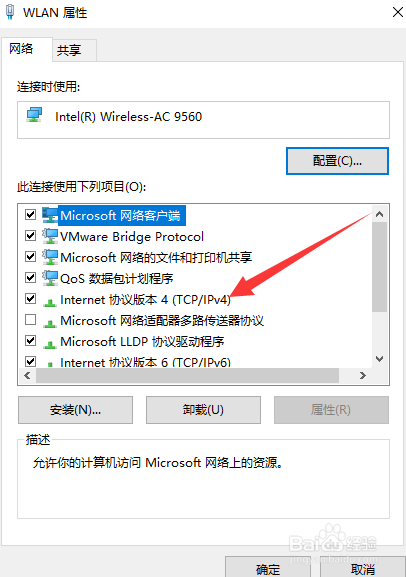
声明:本网站引用、摘录或转载内容仅供网站访问者交流或参考,不代表本站立场,如存在版权或非法内容,请联系站长删除,联系邮箱:site.kefu@qq.com。
阅读量:52
阅读量:195
阅读量:143
阅读量:190
阅读量:56